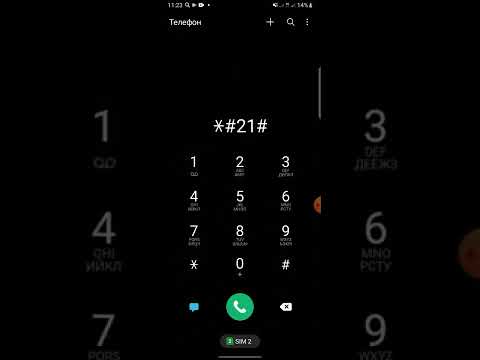Bu wikiHow sizga o'z biznesingiz yoki professional sahifangiz sifatida Facebook -da qanday yozishni o'rgatadi (o'z profilingizdan ko'ra).
Qadamlar

Qadam 1. Veb -brauzerda https://www.facebook.com saytiga o'ting
Agar siz hali Facebook-ga kirmagan bo'lsangiz, ekranning o'ng yuqori burchagidagi bo'sh joylarga foydalanuvchi nomingiz va parolingizni kiriting va ustiga bosing. Kirish.

Qadam 2. O'z sahifangizni tanlang
Barcha sahifalaringiz "Sahifalaringiz" ostida ekranning o'ng yuqori burchagida joylashgan. Agar sizda ko'p sahifalar bo'lsa, o'qlar yordamida to'g'ri sahifani topmaguningizcha ularni aylantiring.

Qadam 3. "Biror narsa yozish" maydonidagi ochiladigan menyuni bosing
Bu sahifaning yuqori qismiga yaqin, profil rasmingizning kichikroq versiyasi yonida.

Qadam 4. O'z sahifangizni tanlang
Agar siz ilgari qutida o'zingizning profil rasmingizni ko'rgan bo'lsangiz, endi o'z sahifangizning profil rasmini ko'rishingiz kerak.

Qadam 5. Xabaringizni "Biror narsa yozing" maydoniga kiriting

Qadam 6. Nashr qilish -ni bosing
Endi xabar vaqt jadvalida muallif sifatida sizning sahifangiz nomi bilan ko'rsatiladi.
- Xabaringizni keyinroq nashr qilish uchun -ni tanlang Jadval (Nashr qilish o'rniga).
- Xabaringizdagi sanani o'zgartirish uchun ni tanlang Orqaga qaytish.
- O'z xabaringizni izdoshlaringiz bilan baham ko'rmasdan saqlash uchun tanlang Qoralamani saqlash.